Brother HL-S7000DN User Manual
Browse online or download User Manual for Printers Brother HL-S7000DN. Brother HL-S7000DN Benutzerhandbuch
- Page / 120
- Table of contents
- BOOKMARKS




- Netzwerkhandbuch 1
- Relevante Modelle 2
- Definition der Hinweise 2
- WICHTIGER HINWEIS 2
- Inhaltsverzeichnis 3
- 5 Web Based Management 44 4
- 6 Sicherheitsfunktionen 56 4
- Teil II Netzwerkbegriffe 5
- Teil III Anhang 6
- Netzwerkbetrieb 7
- Einführung 8
- Sonstige Netzwerkfunktionen 9
- Funktionstastenfeld verwenden 10
- Übersicht 14
- Netzwerkumgebung überprüfen 15
- (empfohlen für Windows 16
- Funktionstastenfeld 21
- HELLO 12345678 22
- Zum Beispiel: 26
- Protected Setup) 32
- 1 (Windows Vista 33
- 2 (Windows Vista 33
- 6 Klicken Sie auf Schließen 34
- Konfigurierte SSID verwenden 35
- Eine neue SSID verwenden 36
- Einstellungen über das 39
- Netzwerk-Menü 40
- DNS-Server 42
- IP-Boot-Versuche 42
- Geschwindigkeit 44
- Kommunikations-Modus 44
- Standardeinstellungen 45
- WLAN-Bericht drucken 47
- Web Based Management 50
- (Webbrowser) konfigurieren 51
- Kennwort festlegen 52
- Benutzersperre 2.0 54
- Weitere Funktionen 55
- Fehlererkennungseinstellung 58
- Fehlermeldungen 59
- Speicherdruck 61
- Sicherheitsfunktionen 62
- Professional 3 64
- Eine E-Mail sicher senden 67
- Für Nutzer von Windows 76
- XP und Windows Server 76
- Durchsuchen 78
- Klicken Sie auf Weiter 78
- Klicken Sie auf Beenden 78
- Zertifikat wählen 80
- Mehrere Zertifikate verwalten 82
- Problemlösung 83
- Netzwerkbegriffe 91
- Protokolle 92
- Web Services 96
- IP-Adresse 97
- Subnetzmaske 97
- Gateway (und Router) 98
- IEEE 802.1x-Authentifizierung 99
- Terminologie 101
- Authentifizierungsmethoden 102
- Verschlüsselungsmethoden 102
- Netzwerkschlüssel 102
- Firmen und Unternehmen 103
- EAP-TLS (für Benutzer-ID) 104
- EAP-FAST 104
- EAP-TTLS 104
- (Windows Vista 106
- und Windows 106
- Sicherheitsbegriffe 109
- Sicherheitsprotokolle 109
- Teil III 111
- Anhang A 112
- Anhang B 113
- Stichwortverzeichnis 118
- Besuchen Sie unsere Website 120
Summary of Contents
NetzwerkhandbuchEthernet PrintServer mit integriertem Multiprotokoll undWireless PrintServer Dieses Netzwerkhandbuch enthält nützliche Informationen z
242Netzwerkeinstellungen des GerätesändernNetzwerkeinstellungen des Gerätes ändern (IP-Adresse, Subnetzmaske und Gateway)Die Netzwerkeinstellungen des
Gerät für ein Netzwerk konfigurieren949• EAP-TTLS/MS-CHAP• EAP-TTLS/MS-CHAPv2• EAP-TTLS/PAP EAP-TLSEAP-TLS (Extensible Authentication Protocol Transp
109510Wireless-Netzwerk: Konzepte undTerminologieNetzwerk festlegenSSID (Service Set Identifier) und KanäleSie müssen den SSID-Namen und einen Kanal k
Wireless-Netzwerk: Konzepte und Terminologie9610Authentifizierungsmethoden Open system (offenes System)Wireless-Geräte können ohne Authentifizierung
Wireless-Netzwerk: Konzepte und Terminologie9710• 128 (104) Bit (ASCII):Verwendet 13 Textzeichen, z. B. „Wirelesscomms“ (Groß-/Kleinschreibung beachte
Wireless-Netzwerk: Konzepte und Terminologie9810 LEAP EAP-FAST PEAP EAP-TTLS EAP-TLS (für Benutzer-ID)
119911Zusätzliche Netzwerkeinstellungen unterWindows®Arten von zusätzlichen EinstellungenDie folgenden Funktionen stehen zum Konfigurieren zusätzliche
Zusätzliche Netzwerkeinstellungen unter Windows®10011Treiber zum Drucken über Web Services installieren(Windows Vista® und Windows® 7)Über die Funktio
Zusätzliche Netzwerkeinstellungen unter Windows®10111Treiber zum Drucken über Web Services deinstallieren(Windows Vista® und Windows® 7)Um Web Service
Zusätzliche Netzwerkeinstellungen unter Windows®10211• Um einen Computer mit Windows® 7 als Registrar zu nutzen, muss er zuvor in Ihrem Netzwerk regis
1210312Sicherheitsbegriffe und -konzepteSicherheitsfunktionenSicherheitsbegriffe CA (Certificate Authority: Zertifizierungsstelle)Die Zertifizierungs
Netzwerkeinstellungen des Gerätes ändern52BRAdmin Light für Macintosh installierenSie können die neueste Version von Brother BRAdmin Light von http://
Sicherheitsbegriffe und -konzepte10412HTTPSEine sichere Version des Hyper Text Transfer Protocol (HTTP) durch Verwendung von SSL/TLS.IPPSEine sichere
Teil IIIAnhang A 106Anhang B 107Anhang
A106AAnhang AUnterstützte Protokolle und Sicherheitsfunktionen Schnittstelle Ethernet 10BASE-T, 100BASE-TX, 1000BASE-TWireless IEEE 802.11b/g/n (Infra
B107BAnhang BMit Diensten arbeitenEin Dienst oder Service ist eine Ressource, auf die Computer, die über den Brother PrintServer druckenwollen, zugrei
Anhang B108BWeitere Verfahren zur Einrichtung der IP-Adresse (fürfortgeschrittene Nutzer und Administratoren)IP-Adresse mit DHCP konfigurierenDas Dyna
Anhang B109BBOOTP ist eine Alternative zu RARP mit dem Vorteil, dass mit BOOTP auch die Konfiguration vonSubnetzmaske und Gateway möglich ist. Um die
Anhang B110BIP-Adresse mit ARP konfigurierenFalls Sie die BRAdmin-Anwendung nicht nutzen können und in Ihrem Netzwerk kein DHCP-Server vorhandenist, k
Anhang B111BGeben Sie an der Eingabeaufforderung TELNET <command line> ein, wobei <command line> für die IP-Adresse des PrintServers steht
CStichwortverzeichnis112CA Ad-hoc-Modus ... 10, 29AES ...
Stichwortverzeichnis113CPEAP ... 93Peer-to-Peer ...
Netzwerkeinstellungen des Gerätes ändern62c Doppelklicken Sie auf das nicht konfigurierte Gerät. Windows®Macintosh Hinweis• Sind für den PrintServer
Besuchen Sie unsere Websitehttp://www.brother.com/Dieses Produkt ist nur für die Verwendung in dem Land zugelassen, in dem es erworben wurde. Die Brot
Netzwerkeinstellungen des Gerätes ändern72BRAdmin Professional 3 (Windows®)BRAdmin Professional 3 ist ein Dienstprogramm für die erweiterte Verwaltung
383Gerät für ein Wireless-NetzwerkkonfigurierenÜbersichtZur Einrichtung Ihres Gerätes im Wireless-Netzwerk sollten Sie sich an einer der in der Instal
Gerät für ein Wireless-Netzwerk konfigurieren93Netzwerkumgebung überprüfenVerbunden mit einem Computer über einen WLAN Access Point/Router imNetzwerk
Gerät für ein Wireless-Netzwerk konfigurieren103Verbunden mit einem wireless-fähigen Computer ohne einen WLAN AccessPoint/Router im Netzwerk (Ad-hoc-M
Gerät für ein Wireless-Netzwerk konfigurieren113• Falls Sie die Wireless-Einstellungen des Gerätes zuvor schon einmal konfiguriert haben, müssen Sie e
Gerät für ein Wireless-Netzwerk konfigurieren123 KommunikationsmodusAuthentifizierungsmethodeVerschlüsselungsmodusBenutzer-ID KennwortInfrastruktur LE
Gerät für ein Wireless-Netzwerk konfigurieren133b Schalten Sie Ihren Computer ein und legen Sie die Installations-CD-ROM in Ihr CD-ROM-Laufwerk ein.(W
iRelevante ModelleDieses Handbuch gilt für das folgende Modell:HL-S7000DNDefinition der HinweiseIn diesem Handbuch werden die folgenden Symbole verwen
Gerät für ein Wireless-Netzwerk konfigurieren143 Nachdem Sie die Wireless-Einstellungen abgeschlossen haben, können Sie mit derInstallation der Drucke
Gerät für ein Wireless-Netzwerk konfigurieren153Konfiguration mit dem Setup-Assistenten über dasFunktionstastenfeldSie können zur Konfiguration der Wi
Gerät für ein Wireless-Netzwerk konfigurieren163 Zum Beispiel: Netzwerkname: (SSID) NetzwerkschlüsselHELLO 12345678HinweisWenn Ihr Access Point/Router
Gerät für ein Wireless-Netzwerk konfigurieren173h Geben Sie den Netzwerkschlüssel ein, den Sie in Schritt a notiert haben. (Informationen zurTexteinga
Gerät für ein Wireless-Netzwerk konfigurieren183 Zum Beispiel: Netzwerkname: (SSID)HELLO KommunikationsmodusAuthentifizierungsmethodeVerschlüsselungsm
Gerät für ein Wireless-Netzwerk konfigurieren193k Wählen Sie die Verschlüsselungsmethode Keine oder WEP mit a oder b und drücken Sie OK.Sie haben die
Gerät für ein Wireless-Netzwerk konfigurieren203Überprüfen und notieren Sie die aktuellen Wireless-Netzwerkeinstellungen. Netzwerkname: (SSID) Kommun
Gerät für ein Wireless-Netzwerk konfigurieren213Hinweis• Wenn Sie Ihr Gerät mit EAP-TLS-Authentifizierung konfigurieren, müssen Sie das von einerZerti
Gerät für ein Wireless-Netzwerk konfigurieren223k Wählen Sie mit a oder b die Authentifizierungsmethode und drücken Sie OK.Sie haben die folgenden Mög
Gerät für ein Wireless-Netzwerk konfigurieren233s Um die Einstellungen zu übernehmen, wählen Sie Ja mit a oder b. Zum Abbrechen wählen Sie Nein.Drücke
iiInhaltsverzeichnisTeil I Netzwerkbetrieb1 Einführung 2Netzwerkfunktionen ...
Gerät für ein Wireless-Netzwerk konfigurieren243Konfiguration mit WPS (Wi-Fi Protected Setup) oder AOSS™per TastendruckSie können WPS oder AOSS™ über
Gerät für ein Wireless-Netzwerk konfigurieren253e Wenn WLAN aktiv? angezeigt wird, drücken Sie a oder b, um Ein zu wählen, und drücken Sie dannOK.Dies
Gerät für ein Wireless-Netzwerk konfigurieren263Konfiguration über das PIN-Verfahren des WPS (Wi-FiProtected Setup)Falls Ihr WLAN Access Point/Router
Gerät für ein Wireless-Netzwerk konfigurieren273c Drücken Sie a oder b, um WLAN zu wählen. Drücken Sie OK.d Drücken Sie a oder b, um WPS + PIN-Code zu
Gerät für ein Wireless-Netzwerk konfigurieren2834 Geben Sie die PIN ein, die das Display im vorherigen Schritt f angezeigt hat, und klicken Sie dannau
Gerät für ein Wireless-Netzwerk konfigurieren293Konfiguration im Ad-hoc-Modus (für IEEE 802.11b)Konfigurierte SSID verwendenWenn Sie versuchen, das Ge
Gerät für ein Wireless-Netzwerk konfigurieren303f Wenn WLAN aktiv? angezeigt wird, drücken Sie a oder b, um Ein zu wählen, und drücken Sie dannOK.Dies
Gerät für ein Wireless-Netzwerk konfigurieren313b Drücken Sie a oder b, um Netzwerk zu wählen.Drücken Sie OK.c Drücken Sie a oder b, um WLAN zu wählen
Gerät für ein Wireless-Netzwerk konfigurieren323 (Windows®)Die Einrichtung für das Wireless-Netzwerk ist nun abgeschlossen. Wenn Sie mit derInstallati
4334Einstellungen über dasFunktionstastenfeldÜbersichtDas Funktionstastenfeld des HL-S7000DN verfügt über ein hintergrundbeleuchtetes Display (LCD,Flü
iiiNetzwerk-Menü ...
Einstellungen über das Funktionstastenfeld344Netzwerk-MenüÜber das Netzwerk-Menü des Funktionstastenfeldes können Sie das Brother-Gerät entsprechend I
Einstellungen über das Funktionstastenfeld354IP-AdresseDieses Feld zeigt die aktuelle IP-Adresse des Gerätes an. Wenn Sie die BOOT-Methode Statisch ge
Einstellungen über das Funktionstastenfeld364IP-Adresse des sekundären WINS-ServersHier können Sie die IP-Adresse des sekundären WINS-Servers eingeben
Einstellungen über das Funktionstastenfeld374Ethernet (nur verkabeltes Netzwerk)Ethernet-Link-Modus. Mit der Einstellung „Auto“ kann der PrintServer i
Einstellungen über das Funktionstastenfeld384GeschwindigkeitDieses Feld zeigt die aktuelle Geschwindigkeit des Wireless-Netzwerkes an.SSIDDieses Feld
Einstellungen über das Funktionstastenfeld394Netzwerkeinstellungen auf die werkseitigenStandardeinstellungen zurücksetzenSie können den PrintServer (d
Einstellungen über das Funktionstastenfeld404Netzwerk-Konfigurationsbericht druckenHinweisKnotenname: Den Knotennamen können Sie dem Netzwerk-Konfigur
Einstellungen über das Funktionstastenfeld414WLAN-Bericht druckenDie Funktion WLAN-Bericht dr. druckt einen Bericht über den Wireless-Status Ihres Ger
Einstellungen über das Funktionstastenfeld424Hauptmenü Untermenü Menüauswahl OptionenEthernet— Auto*100B-FD100B-HD10B-FD10B-HDStatus (verk.)—Aktiv 100
Einstellungen über das Funktionstastenfeld434Hauptmenü Untermenü Menüauswahl OptionenAPIPAEin*AusIPv6 EinAus*Setup-Assist.— —WPS/AOSS— —WPS + PIN-Code
ivZertifikate für Gerätesicherheit verwenden ... 65Zertifikat
5445Web Based ManagementÜbersichtSie können das Gerät über einen normalen Webbrowser und das HTTP-Protokoll (Hyper Text TransferProtocol) oder HTTPS-P
Web Based Management455Geräteeinstellungen über Web Based Management(Webbrowser) konfigurierenSie können die PrintServer-Einstellungen über einen norm
Web Based Management465Kennwort festlegenWir empfehlen, ein Anmeldekennwort festzulegen, um unberechtigten Zugriff auf Web Based Managementzu verhinde
Web Based Management475Gigabit-Ethernet (nur verkabeltes Netzwerk)Ihr Gerät unterstützt 1000BASE-T Gigabit-Ethernet. Um eine Verbindung zu einem 1000B
Web Based Management485Benutzersperre 2.0Die Benutzersperre 2.0 von Brother hilft Ihnen, Geld zu sparen und die Sicherheit zu erhöhen, indemFunktionen
Web Based Management495HinweisDer allgemeine Benutzer beinhaltet Druckaufträge, die über Brother iPrint&Scan gesendet wurden. a Deaktivieren Sie u
Web Based Management505SNTP-Protokoll über Web Based Management konfigurierenSNTP ist ein Protokoll zur Synchronisation der Zeit, die vom Gerät zur Au
Web Based Management515Druckprotokoll im Netzwerk speichernDie Funktion Druckprotokoll im Netzwerk speichern ermöglicht das Speichern der Druckprotoko
Web Based Management525 AuthentifizierungsmethodeWählen Sie die für den Zugang zum CIFS-Server erforderliche Authentifizierungsmethode Auto,Kerberos
Web Based Management535 Druck abbrechenWenn Sie Druck abbrechen wählen, werden die Druckaufträge abgebrochen, wenn dasDruckprotokoll nicht auf dem Se
v12 Sicherheitsbegriffe und -konzepte 103Sicherheitsfunktionen ...
Web Based Management545• Die Zeit des Protokolldateien-Servers stimmt mit der Zeit des SNTP-Servers oder den Einstellungenvon Datum/Uhrzeit überein.•
Web Based Management555SpeicherdruckMit Speicherdruck können Sie Druckaufträge im Gerät speichern. Sie können die Auftragsart für jedengespeicherten A
6566SicherheitsfunktionenÜbersichtHeutzutage sind Netzwerke und die Daten, die darin übertragen werden, vielen Sicherheitsrisiken ausgesetzt.Ihr Broth
Sicherheitsfunktionen576Netzwerkgerät mit SSL/TLS sicher verwaltenUm die Sicherheit Ihres Netzwerkgerätes zu gewährleisten, müssen Sie die Verwaltungs
Sicherheitsfunktionen586Sichere Verwaltung mit BRAdmin Professional 3 (Windows®)Beachten Sie die folgenden Hinweise zur sicheren Verwendung von BRAdmi
Sicherheitsfunktionen596h Nun können Sie die SNMP-Einstellungen im unten gezeigten Bildschirm vornehmen. Es gibt drei Betriebsarten für den SNMP-Modus
Sicherheitsfunktionen606Hinweis• Wenn Sie den Modus SNMPv3 Lese-/Schreibzugriff verwenden, beachten Sie bitte Folgendes.• Der PrintServer kann nur mit
Sicherheitsfunktionen616Eine E-Mail sicher sendenKonfiguration mit Web Based Management (Webbrowser)a Starten Sie Ihren Webbrowser.b Geben Sie in Ihre
Sicherheitsfunktionen626Sprechen Sie die Konfiguration des E-Mail-Servers mit Ihrem Netzwerkadministrator oder Internetanbieterab.Hinweis• Sie können
Sicherheitsfunktionen636IEEE 802.1x-Authentifizierung verwendenSie können die IEEE 802.1x-Authentifizierung für ein verkabeltes Netzwerk oder ein Wire
Teil IEinführung 2Netzwerkeinstellungen des Gerätes ändern 4Gerät für ein Wireless-Netzwerk konfigurieren 8Einstellungen über das Funktionstastenfeld
Sicherheitsfunktionen646Hinweis• Falls Sie ein Domänen-Namensystem (DNS) verwenden oder die Verwendung von NetBIOS-Namenaktiviert haben, können Sie ei
Sicherheitsfunktionen656 CA-Zert.Die Verifizierungsmethode zur Überprüfung der CA-Zuverlässigkeit des Server-Zertifikates mit Hilfedes CA-Zertifikate
Sicherheitsfunktionen666 Privates ZertifikatDieser PrintServer stellt sein eigenes Zertifikat aus. Mit diesem Zertifikat können Sie problemlos die SS
Sicherheitsfunktionen676e Klicken Sie auf Sicherheit.f Klicken Sie auf Zertifikat.g Nun können Sie die Zertifikateinstellungen im unten gezeigten Bild
Sicherheitsfunktionen686Zertifikat erstellen und installierenSchritte zur Erstellung und Installation eines Zertifikates Privates ZertifikatoderZertif
Sicherheitsfunktionen696Privates Zertifikat auf dem Computer installierenHinweisIn den folgenden Schritten wird der Windows® Internet Explorer® verwen
Sicherheitsfunktionen706c Geben Sie „https://IP-Adresse des Gerätes“ in Ihren Browser ein, um auf das Gerät zuzugreifen (dabeisteht „IP-Adresse des Ge
Sicherheitsfunktionen716 Klicken Sie auf Laden dieser Website fortsetzen (nicht empfohlen). Klicken Sie aufZertifikatfehler und dann auf Zertifikat a
Sicherheitsfunktionen726f Wählen Sie Alle Zertifikate in folgendem Speicher speichern und klicken Sie dann aufDurchsuchen. g Wählen Sie Zertifizierung
Sicherheitsfunktionen736j Klicken Sie auf Ja, wenn der Fingerabdruck des Zertifikates korrekt ist. HinweisDer Fingerabdruck wird auf dem Netzwerk-Konf
121EinführungNetzwerkfunktionenMit Hilfe des internen Netzwerkdruckservers kann Ihr Brother-Gerät über ein gemeinsames Netzwerk mit10/100 MB (Mbit/s)
Sicherheitsfunktionen746e Wenn der Inhalt der Zertifikatsignieranforderung (CSR) angezeigt wird, klicken Sie auf Speichern, umdie CSR-Datei auf Ihrem
Sicherheitsfunktionen756Zertifikat und privaten Schlüssel (Private Key) importieren und exportierenSie können das Zertifikat und den privaten Schlüsse
Sicherheitsfunktionen766Mehrere Zertifikate verwaltenDiese Funktion für mehrere Zertifikate erlaubt die Verwaltung von allen installierten Zertifikate
7777ProblemlösungÜbersichtDieses Kapitel erklärt, wie Sie Netzwerkprobleme, die bei der Verwendung Ihres Brother-Gerätes auftretenkönnen, lösen können
Problemlösung787Ich kann die Einrichtung für das Wireless-Netzwerk nicht abschließen. (Fortsetzung)FrageSchnittstelleLösungSind die Sicherheitseinstel
Problemlösung797Das Brother-Gerät wird während der Installation des Druckertreibers nicht im Netzwerkgefunden. (Fortsetzung)FrageSchnittstelleLösungVe
Problemlösung807Das Brother-Gerät kann über das Netzwerk nicht drucken. Das Brother-Gerät wird auch nach erfolgreicher Installation nicht im Netzwerkg
Problemlösung817Das Brother-Gerät kann über das Netzwerk nicht drucken. Das Brother-Gerät wird auch nach erfolgreicher Installation nicht im Netzwerkg
Problemlösung827Das Brother-Gerät kann über das Netzwerk nicht drucken. Das Brother-Gerät wird auch nach erfolgreicher Installation nicht im Netzwerkg
Problemlösung837 Ich verwende Sicherheitssoftware. FrageSchnittstelleLösungHaben Sie während der Installation des Druckertreibers, dem Starten von Pro
Einführung31Sonstige NetzwerkfunktionenSicherheitIhr Brother-Gerät verwendet moderne Protokolle zur Netzwerksicherheit und Datenverschlüsselung. (Sieh
Problemlösung847Ich möchte prüfen, ob meine im Netzwerk angeschlossenen Geräte richtig arbeiten. (Fortsetzung)FrageSchnittstelleLösungKönnen Sie das B
Teil IIArten von Netzwerkverbindungen und Protokolle 86Gerät für ein Netzwerk konfigurieren 91Wireless-Netzwerk: Konzepte und Terminologie 95Zusätzlic
8868Arten von Netzwerkverbindungen undProtokolleArten von NetzwerkverbindungenBeispiel einer verkabelten NetzwerkverbindungPeer-to-Peer-Druck mit TCP/
Arten von Netzwerkverbindungen und Protokolle878Drucken über das gemeinsame NetzwerkIn einer Netzwerkumgebung sendet jeder Computer Daten über einen z
Arten von Netzwerkverbindungen und Protokolle888Hinweis• Sie können die Protokolleinstellungen über die HTTP-Schnittstelle (Webbrowser) konfigurieren.
Arten von Netzwerkverbindungen und Protokolle898SMTP-ClientEin SMTP-Client (Simple Mail Transfer Protocol) wird zum Versenden von E-Mails über das Int
Arten von Netzwerkverbindungen und Protokolle908Web ServicesMit dem Web Services-Protokoll kann unter Windows Vista® oder Windows® 7 der zum Drucken v
9919Gerät für ein Netzwerk konfigurierenIP-Adressen, Subnetzmasken und GatewaysUm ein Gerät in einer vernetzten TCP/IP-Umgebung zu verwenden, müssen S
Gerät für ein Netzwerk konfigurieren929• Computer 2IP-Adresse: 192.168. 1. 3Subnetzmaske: 255.255.255.000Eine 0 in der Subnetzmaske bedeutet, dass b
Gerät für ein Netzwerk konfigurieren939IEEE 802.1x-AuthentifizierungIEEE 802.1x ist ein IEEE-Standard für verkabelte und Wireless-Netzwerke, der den Z
More documents for Printers Brother HL-S7000DN







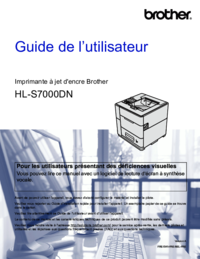


















 (38 pages)
(38 pages)







Comments to this Manuals